[Python] VScode 개발 환경 설정(1)
JetBrains 계열의 IntelliJ나 WebStorm을 사용하던 사람이 VSCode로 Python 개발을 시작하면 불편함을 느끼는 경우가 많다.
VSCode는 기본적으로 단순한 텍스트 에디터에 가깝기 때문에, 제대로 활용하려면 여러 Extension을 설치하고 세부 설정을 직접 조정해야 한다.
하지만 필요한 설정만 잘 해두면 어떤 IDE보다도 효율적이고 쾌적한 개발 환경을 만들 수 있다.
여기서는 내가 Python 개발을 하며 실제로 유용하다고 느낀 VSCode 환경 설정을 정리해본다.
설치할 Extension 목록
이번 포스팅에서는 Python 개발과 코드 포매팅 및 Lint만을 다룰 예정이다.
-
Python 개발
Python– 기본 Python 지원Jupyter– 노트북 파일(.ipynb) 실행 및 편집
-
코드 포매팅 및 Lint
Black Formatter– 코드 스타일 포매터isort– import 순서 자동 정렬flake8– linting 도구prettier–Markdown,YAML,JSON등의 기타 파일 포매팅
-
Git 관련
Git Graph– 시각적 Git 히스토리 확인
-
기타 유용한 도구
GitHub Markdown Preview– GitHub 스타일의 마크다운 미리보기Rainbow CSV– CSV 컬러링으로 가독성 향상indent-rainbow– 들여쓰기 레벨별 색상 표시GitLens– 각 줄의 마지막 커밋 정보 확인 (범인 색출용)
Python 기본 설정
jetbrain ide들을 사용하여 개발을 해보았다면, 각 변수의 타입이 자동으로 힌트가 생기는 걸 본 적이 있을 것이다. 또한, 귀찮게 import 문을 직접 적지않아도 Enter를 누르면 자동으로 import 되는 경험을 해본 적이 있을 것이다.
VSCode에는 이런 편의기능이 없을까? 당연히 존재한다. python extension을 설치했다면 자동으로 pylance가 설치되었을 것이다. 이 pylance 설정을 조금만 건드려줘도 사용성이 매우 올라간다.
타입 힌트 표시 - inlay hint
Step 1: 설정(ctrl + ,) > python inlay hint 검색
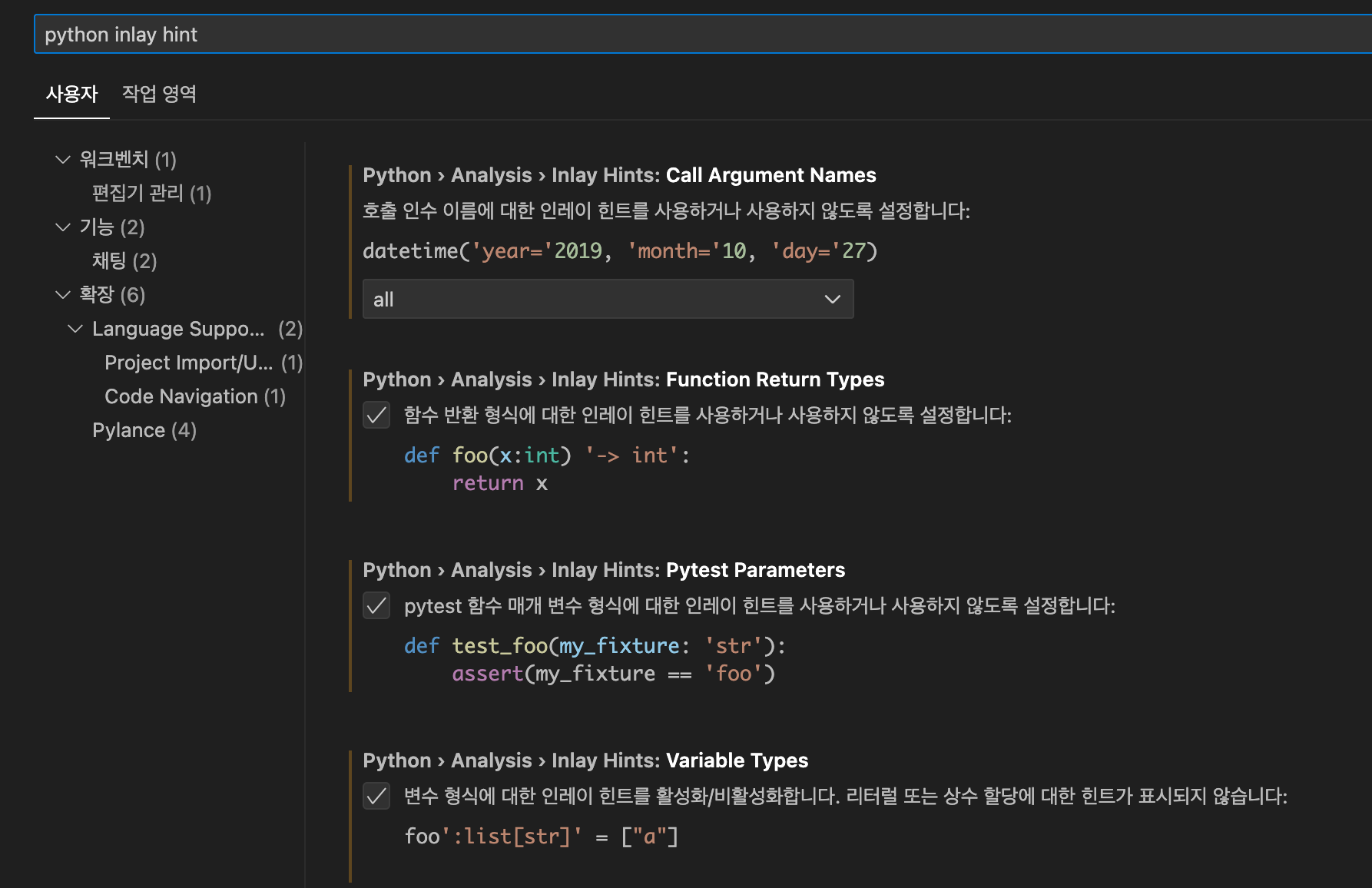
Step 2: 스크린샷과 같이 4개의 항목을 설정해준다.
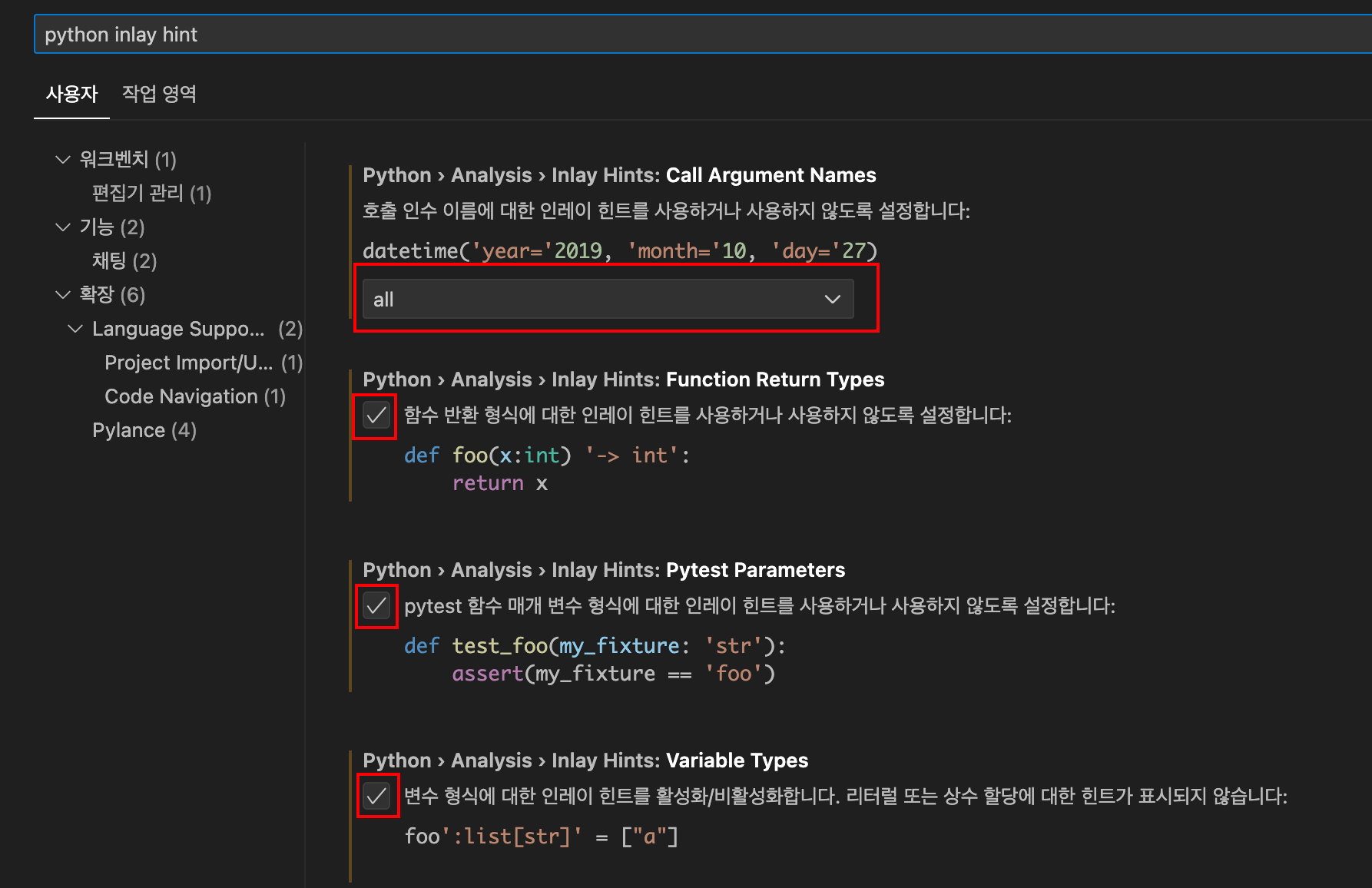
적용 결과
아래와 같이 어떤 함수 호출에 각 인자가 어떤 인자명인지, 변수가 어떤 타입인지 등이 힌트로 표시된다.
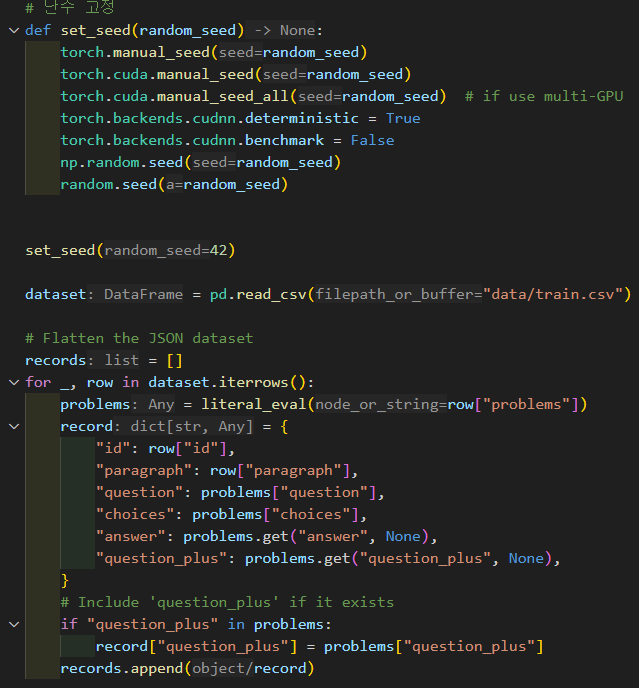
package 자동 import
Step 1: 설정(ctrl + ,) > python auto import 검색

Step 2: 스크린샷과 같이 Auto Import Completions을 설정한다.
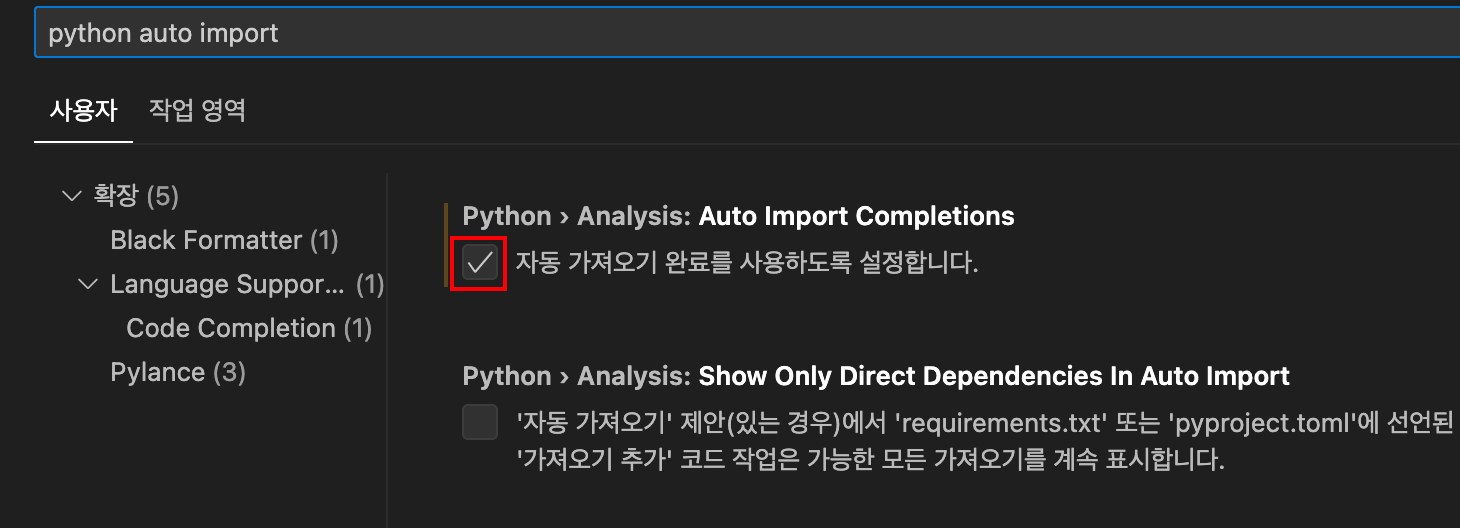
적용 결과

필요한 패키지가 import되어 있지 않더라도 적절한 후보를 추천해준다. 이 상태에서 Enter를 치면 자동으로 import되며 아래와 같이 import 문이 생성된다.
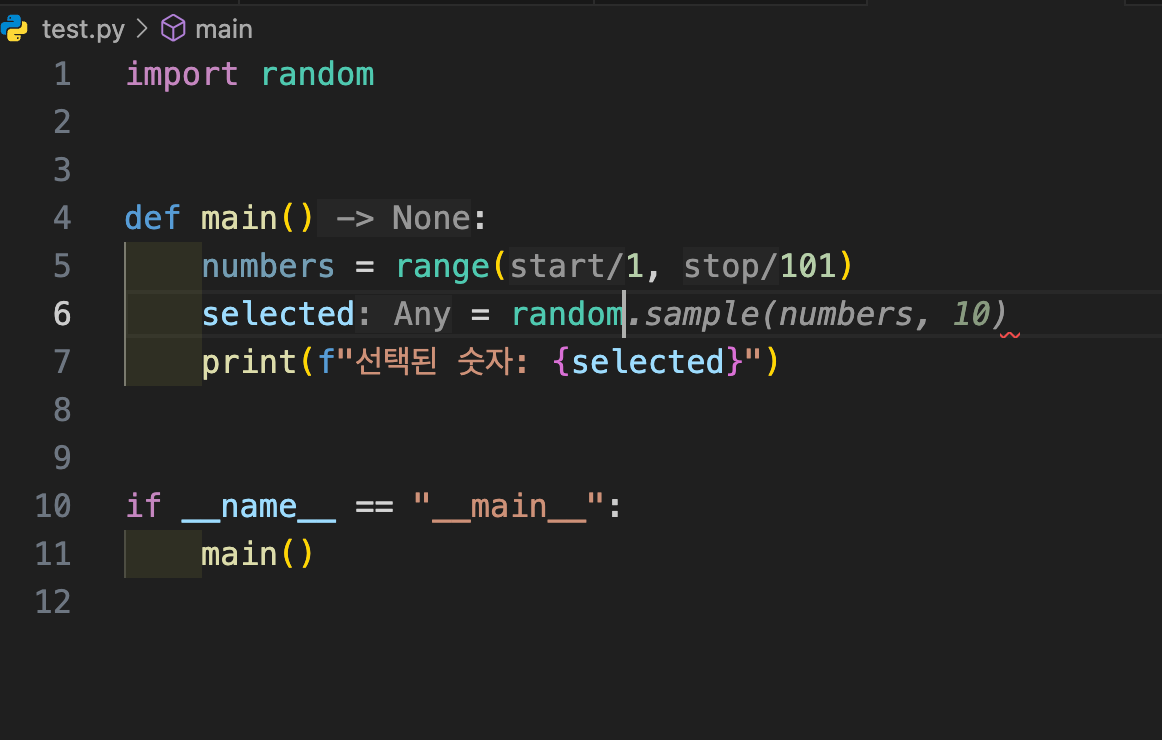
코드 포매팅 및 Lint 기본 설정
프로젝트를 할때 팀원간 formatting이 맞지 않으면 개발 도중 많은 충돌이 생기고 피로감이 증가한다. 이걸 막기위해 존재하는 도구가 바로 linter이다.
linter를 통해 코드 포맷을 강제하고, 더 나아가 자동으로 formatting을 맞출 수 있다. 대표적으로는 javascript 계열의 prettier와 eslint가 존재한다.
그렇다면 python에는 어떤 게 존재할까? 바로 black formatter와 flake8이다.
black은 prettier와 같이 단순 포매팅을 도와주는 도구이고, flake8은 함수 복잡도, 한줄 최대 길이 등 유지보수성을 고려하여 개발자가 직접 수정해야하는 규칙들을 지적해준다.
이에 더불어 import문을 자동 정렬해주는 isort까지 소개하고자 한다.
VSCode 범용 formatter - prettier
VSCode에서는 다양한 언어를 다루다 보면 언어별로 포매팅 도구를 다르게 쓰는 게 일반적이다.
prettier는 HTML, JS, CSS, Markdown, YAML, JSON 등 프론트엔드 및 마크업 계열 파일에 가장 범용적으로 쓰이는 포매터로, 기본 포매터로 지정해두면 대부분의 파일에 적용된다.
Python의 경우,
prettier가 지원하지 않기 때문에 Black Formatter를 별도로 설정해줘야 한다.
Step 1: 설정(ctrl + ,) > format on save 검색 후 체크
해당 설정을 추가하면 저장(Ctrl + S)을 할때마다 자동으로 해당 파일에 대한 formatting이 적용된다.
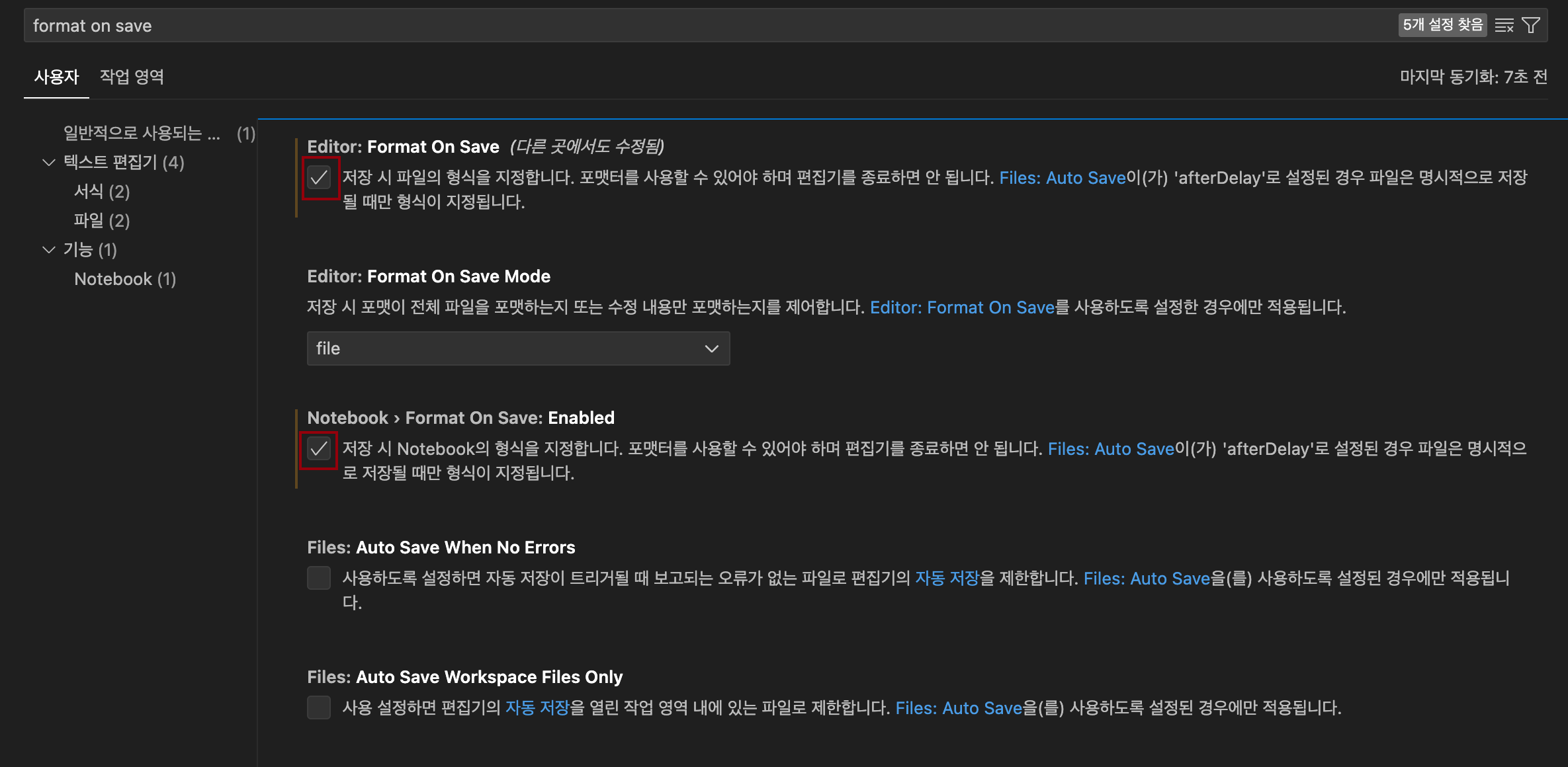
Step 2: formatter 검색후 prettier로 변경
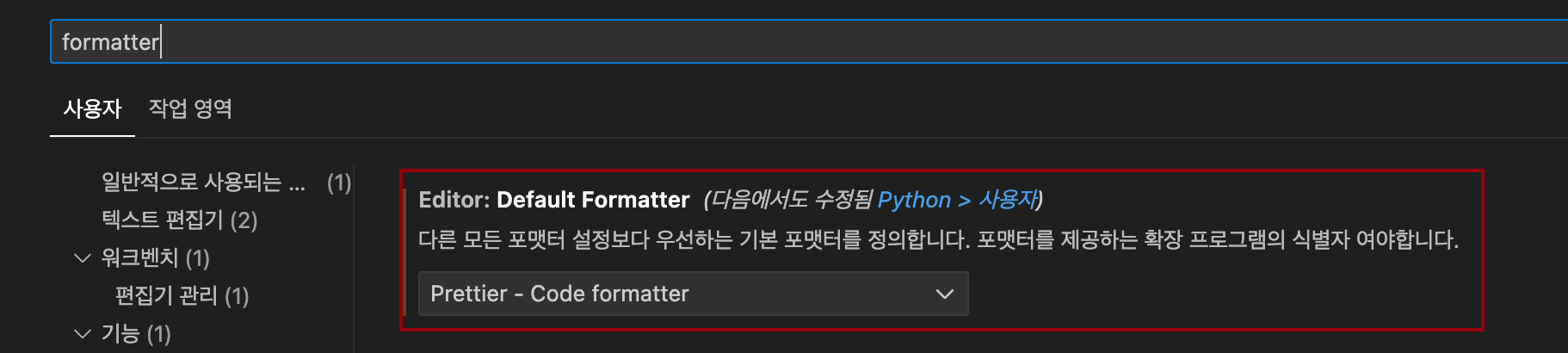
Python - black formatter
다음은 python 전용 formatter인 black formatter이다. 언어별 설정을 통해 python에 대해서만 black formatter로 설정을 덮어씌울 수 있다.
Step 1: Python 전용 설정 진입
Ctrl + Shift + P후Preferences: Configure Language Specific Setting검색 후 Python 선택
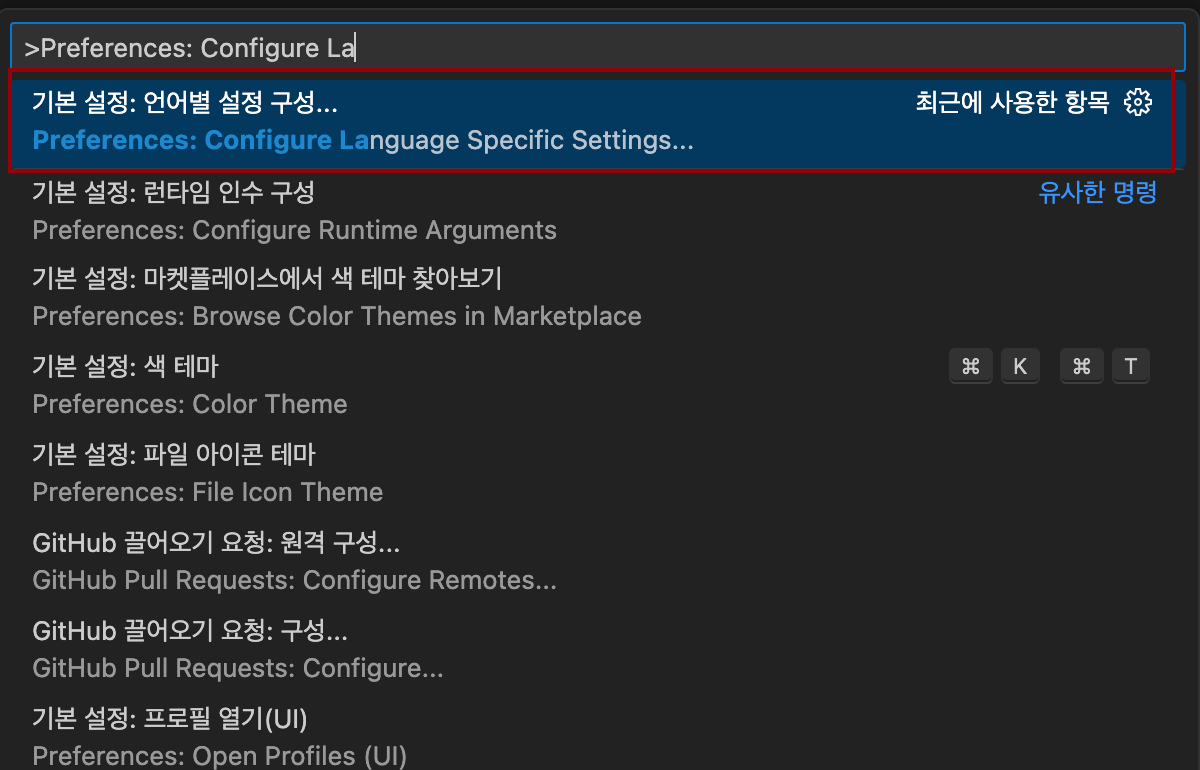
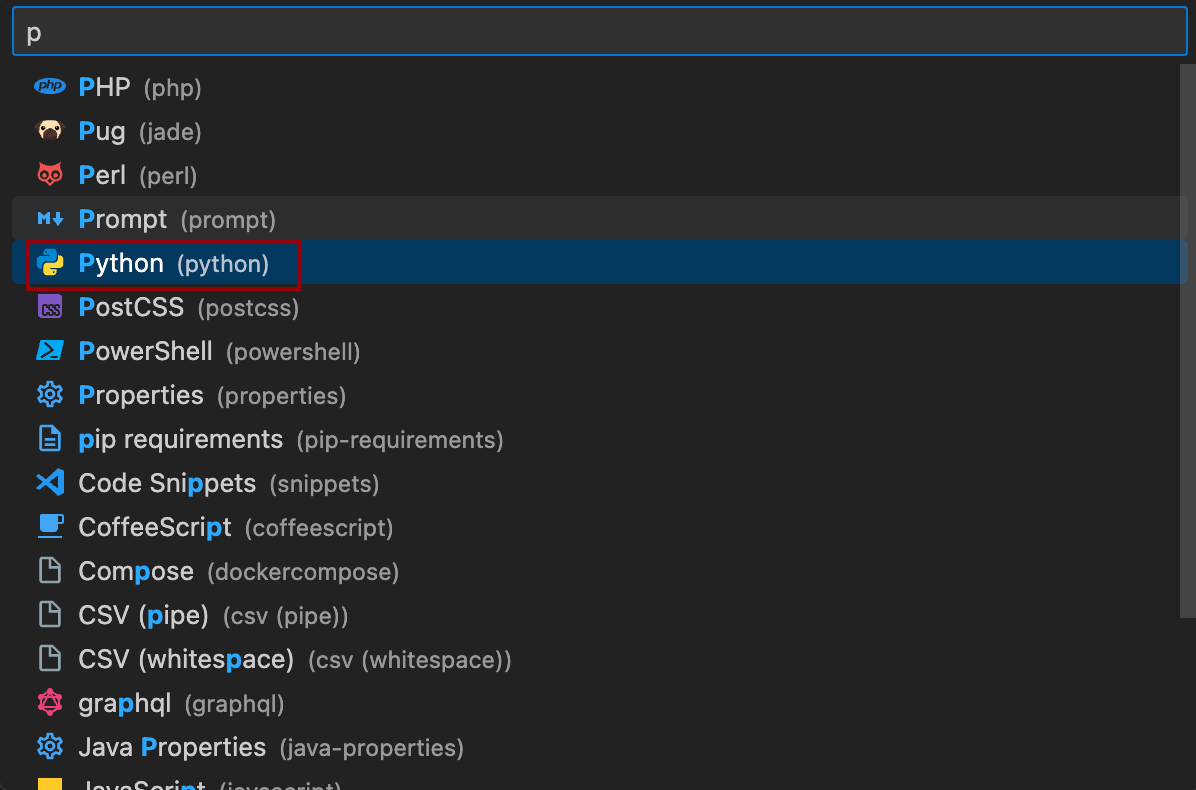
Step 2: formatter 검색 후 black formatter로 변경
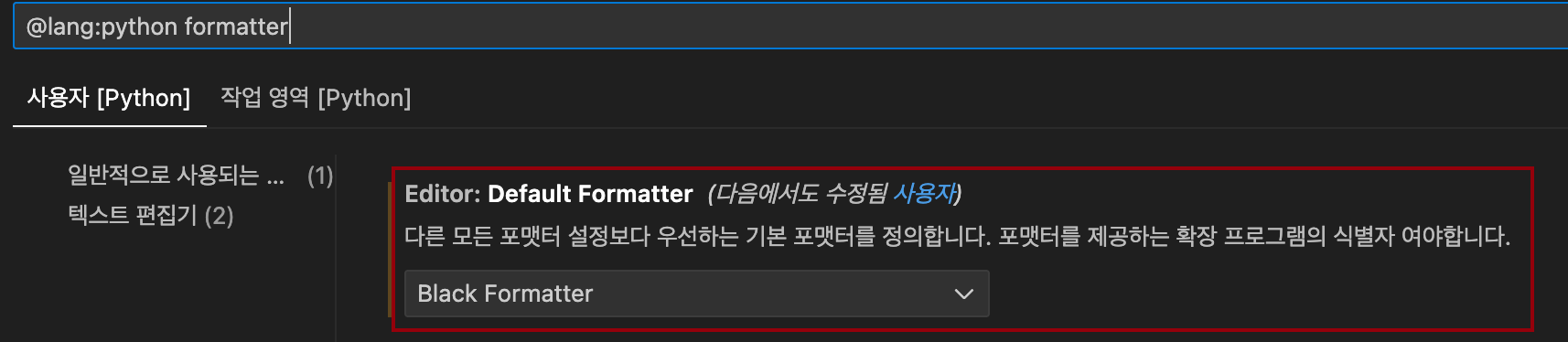
Step 3: black args 검색 후 한줄 최대 길이 120으로 변경
black formatter는 기본적으로 라인 길이를 88에 맞추려고한다. 하지만, 많은 프로젝트들이 그보다 훨씬 많은 길이로 코드가 작성되어 있고 이 설정을 변경하지 않으면 줄바꿈 지옥에 빠질 수도 있다.
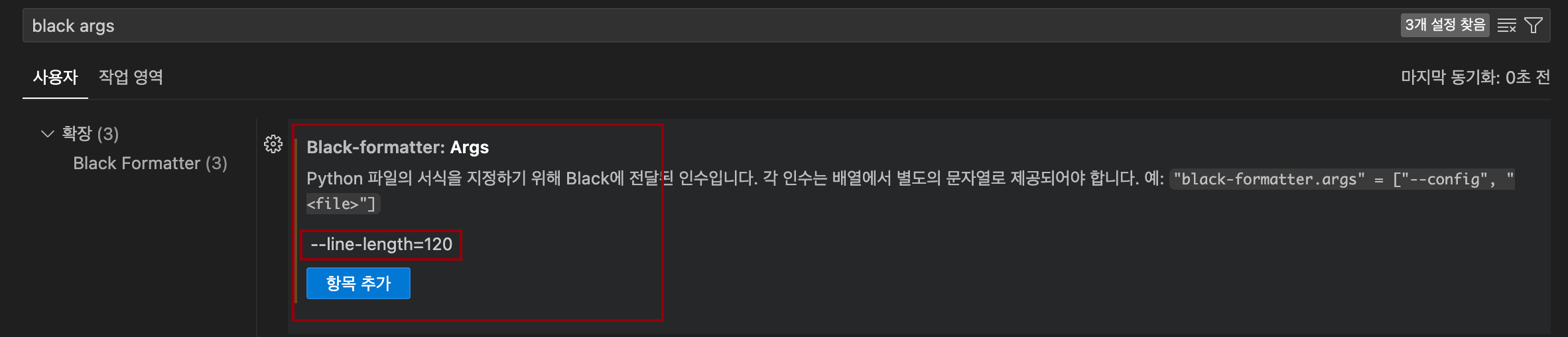
- 항목 추가를 누른 뒤
--line-length=120을 작성하여 추가한다.
여기서는 python 전용 설정일 필요가 없다.
(6.29 추가) Step 4: Jupyter Notebook black formatter 설정
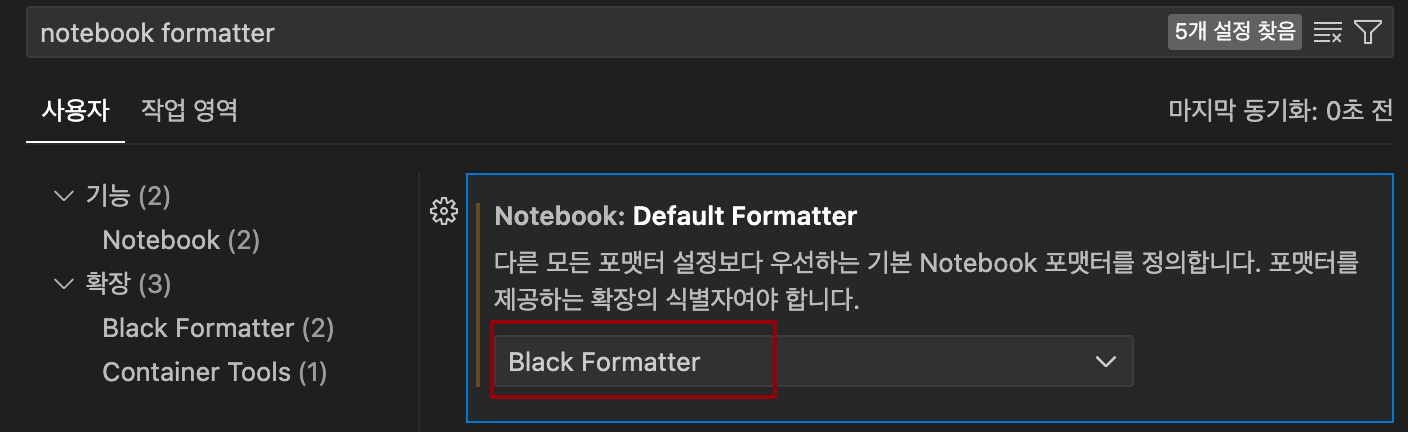
예전엔 버그가 있었는지 잘 안됐었는데 다시 확인해보니 노트북에 대해서도 black formatter가 잘 적용됨을 확인하였다!
이건 python 개별 언어 설정에는 없고, 주피터 노트북 확장의 설정이니 설정에서 notebook formatter를 검색하여 black Formatter를 지정해주자.
결과
아래와 같이 못생긴 코드가 있다고 가정하자. 해당 코드는 엔터도 안되어 있고, 띄워쓰기도 통일성이 없다.
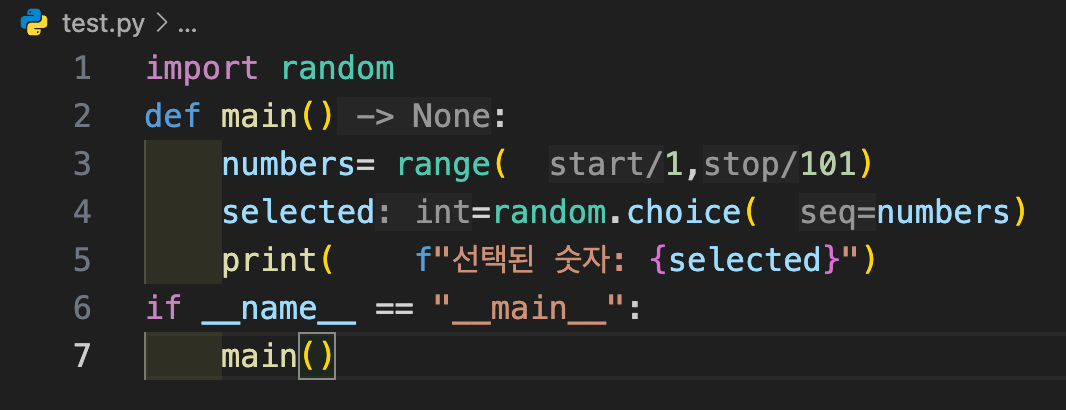
하지만 저장을 하는 순간 마법같이 아래처럼 이쁜 코드로 바뀐다.
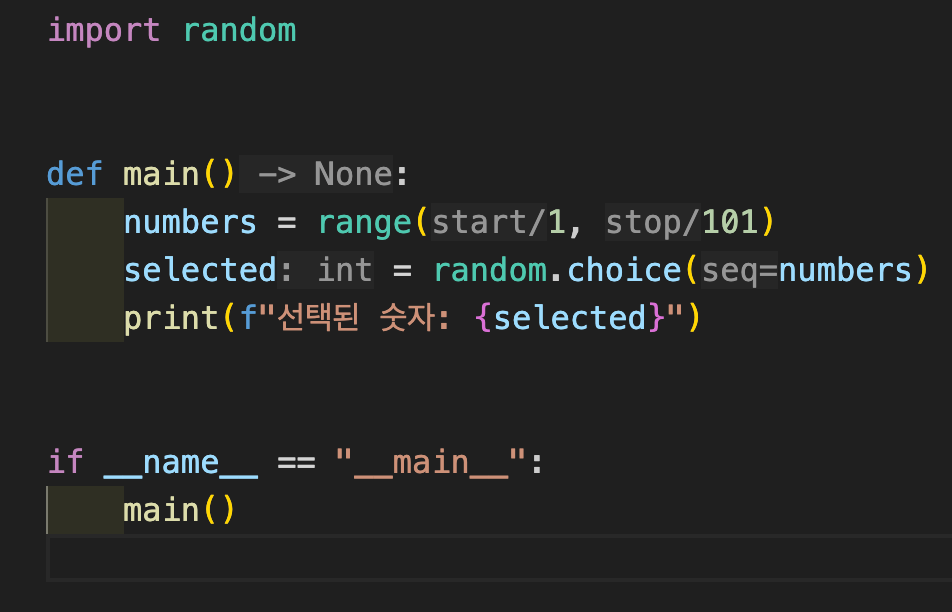
isort
이전 섹션에서 auto import를 설정했는데 import문이 아무렇게나 들어갈까 걱정이 되지 않는가? 하지만 isort를 사용하면 이런 걱정은 완전히 필요없다.
주요 특징은 알파벳별 정리, 유형별 정리(표준 라이브러리 / 서드파티 라이브러리 / 프로젝트 내부 라이브러리)가 있다. 사실상의 파이썬 오픈소스들의 표준 정렬 규칙으로 auto import와 함께 사용 시 import에 대해 더이상 신경쓸 필요가 없어진다.
Step 1: Python 전용 설정 진입
Ctrl + Shift + P후Preferences: Configure Language Specific Setting검색 후 Python 선택
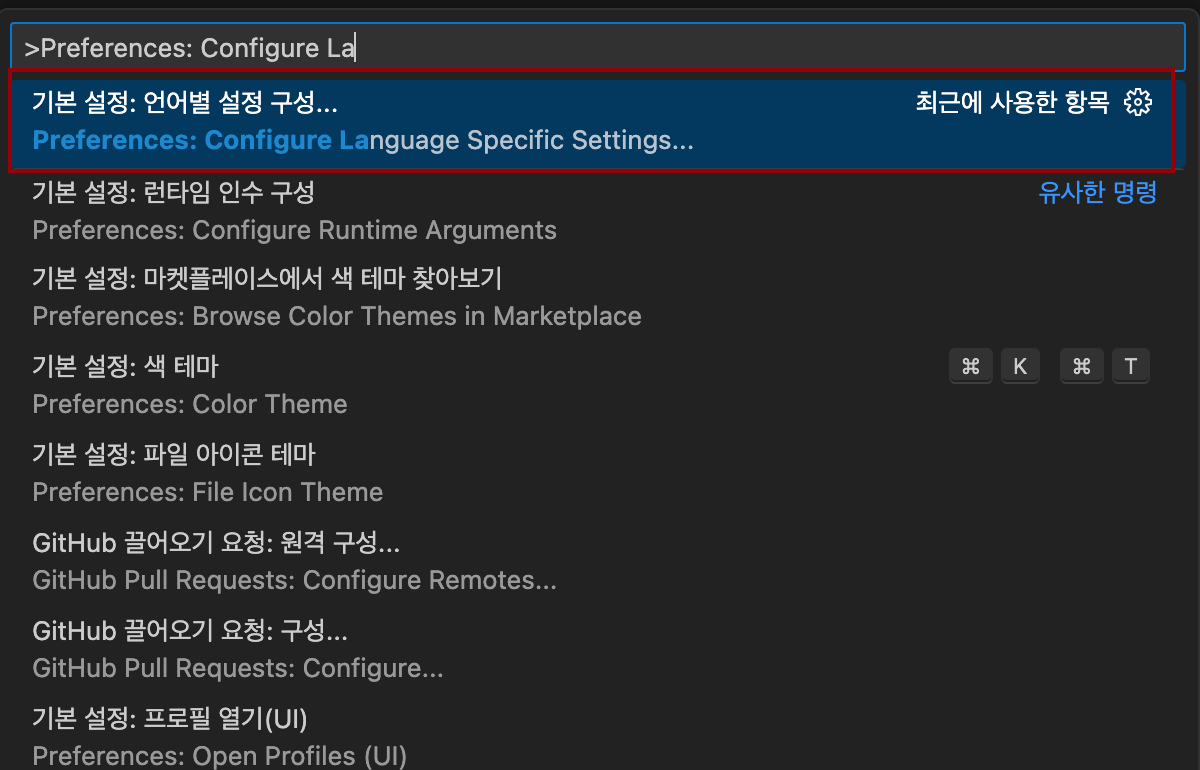
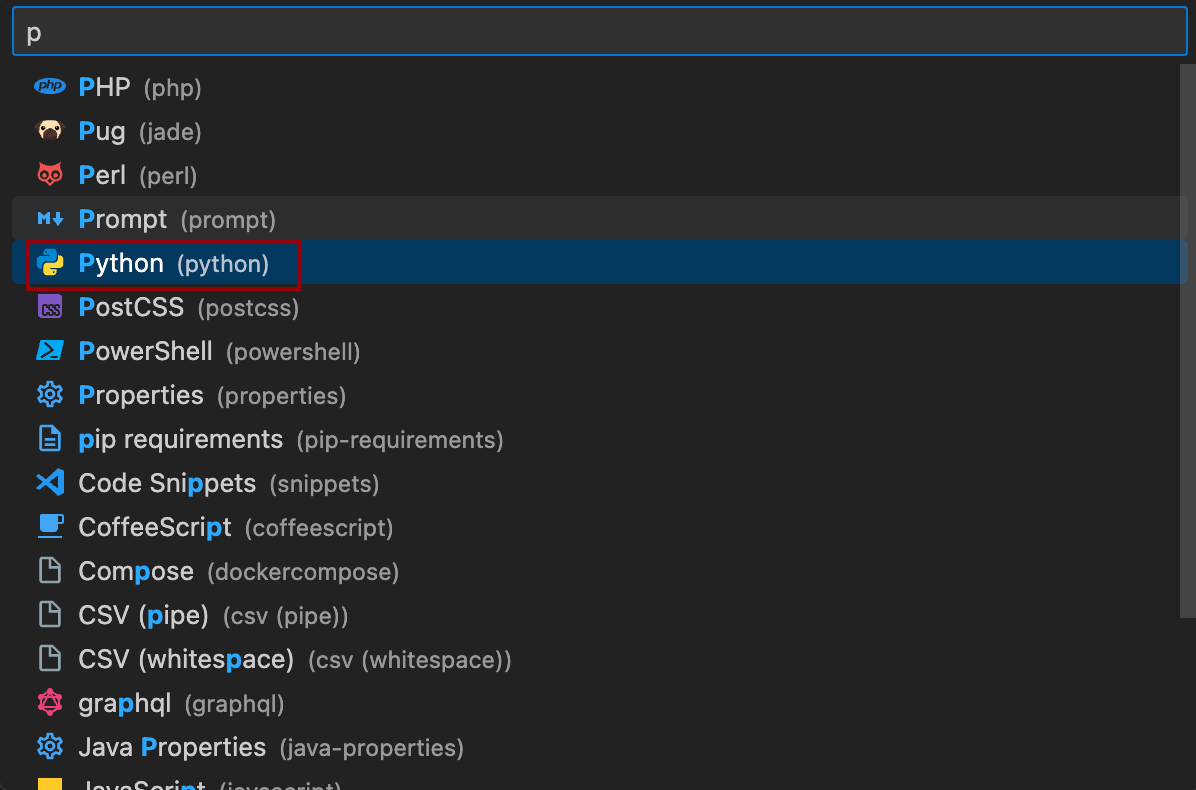
Step 2: code action on save 검색 후 setting.json에서 편집 선택
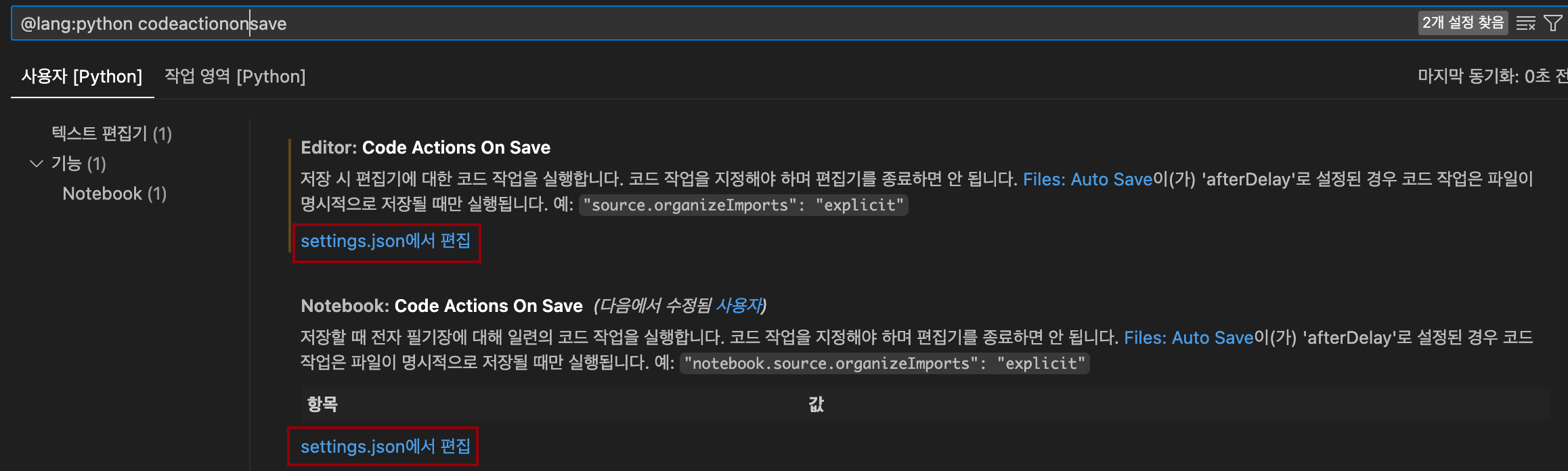
Step 3: setting.json에 설정 값 작성
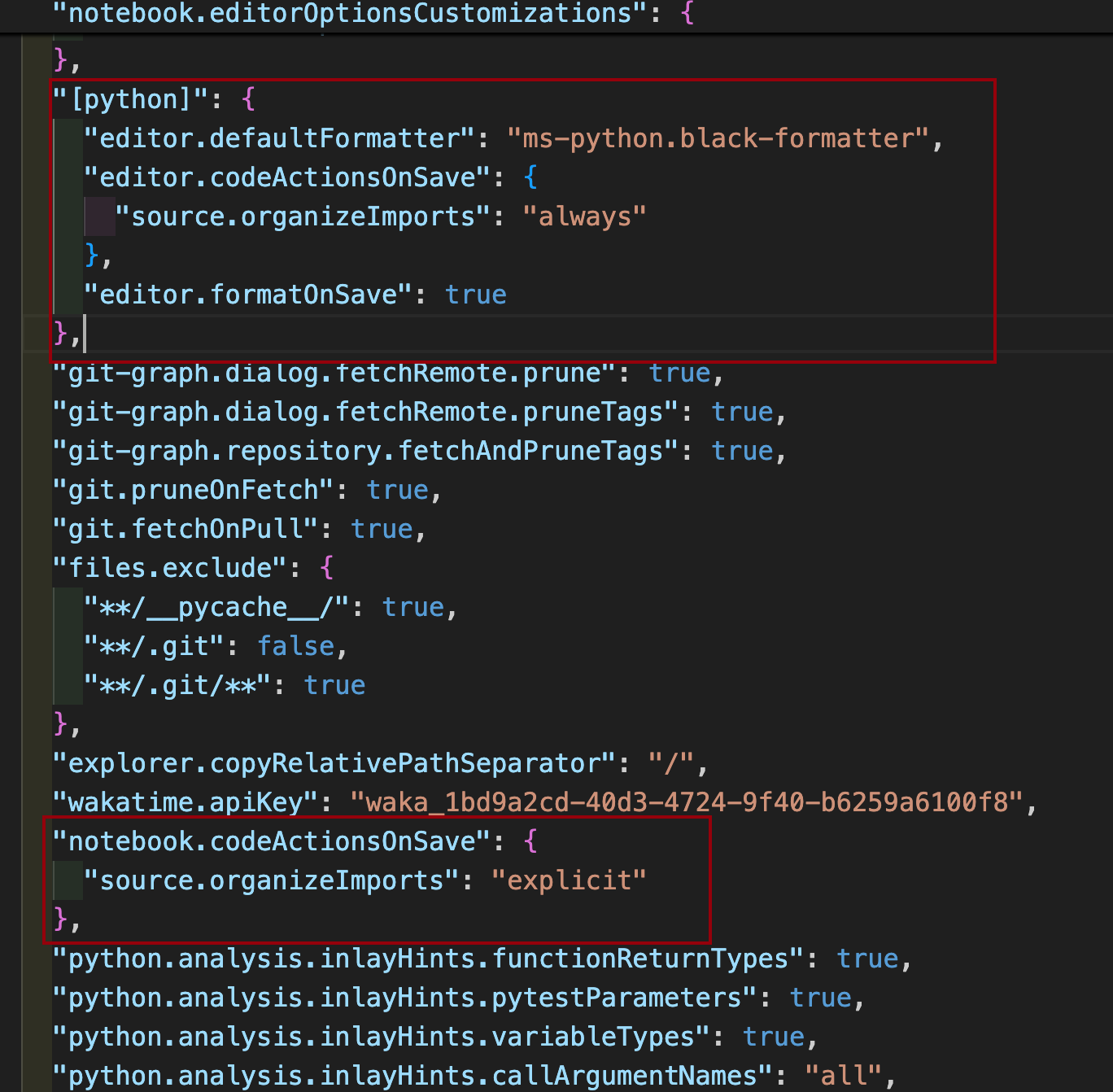
"[python]": {
"editor.defaultFormatter": "ms-python.black-formatter",
"editor.codeActionsOnSave": {
"source.organizeImports": "always"
}
}
주피터 노트북에서도 isort가 동작하게 하고 싶다면 아래의 설정도 추가해야한다.
"notebook.codeActionsOnSave": {
"source.organizeImports": "explicit"
}
해당 설정법은 microsoft-vscode/isort 공식 레포에서도 안내하는 방법이다.
결과
아래와 같이 전혀 정렬되어 있지 않은 import 문들이 존재한다고 하자.
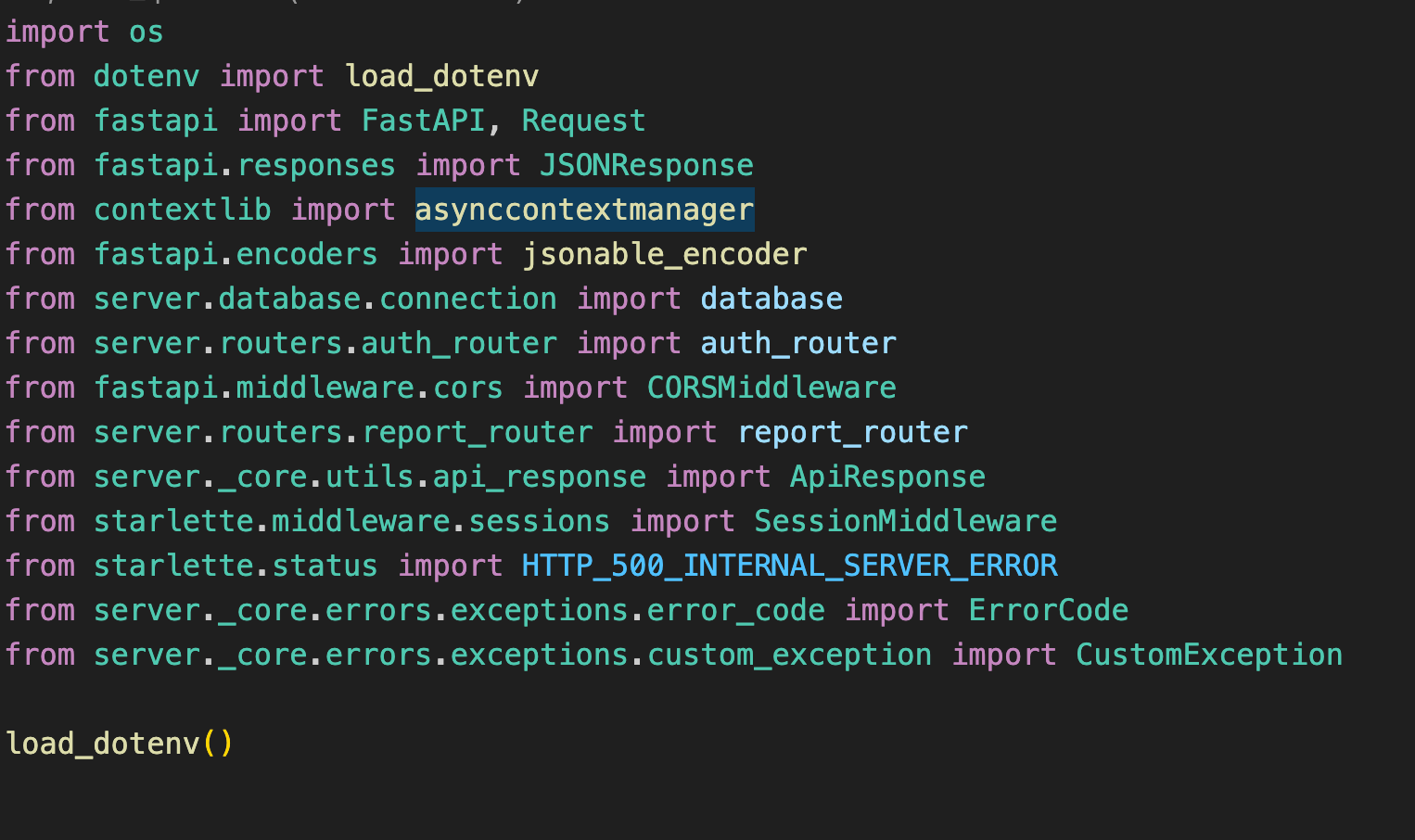
Ctrl + S를 누름과 동시에 아래와 같이 오픈소스들처럼 깔끔하게 정렬됨을 볼 수 있다.
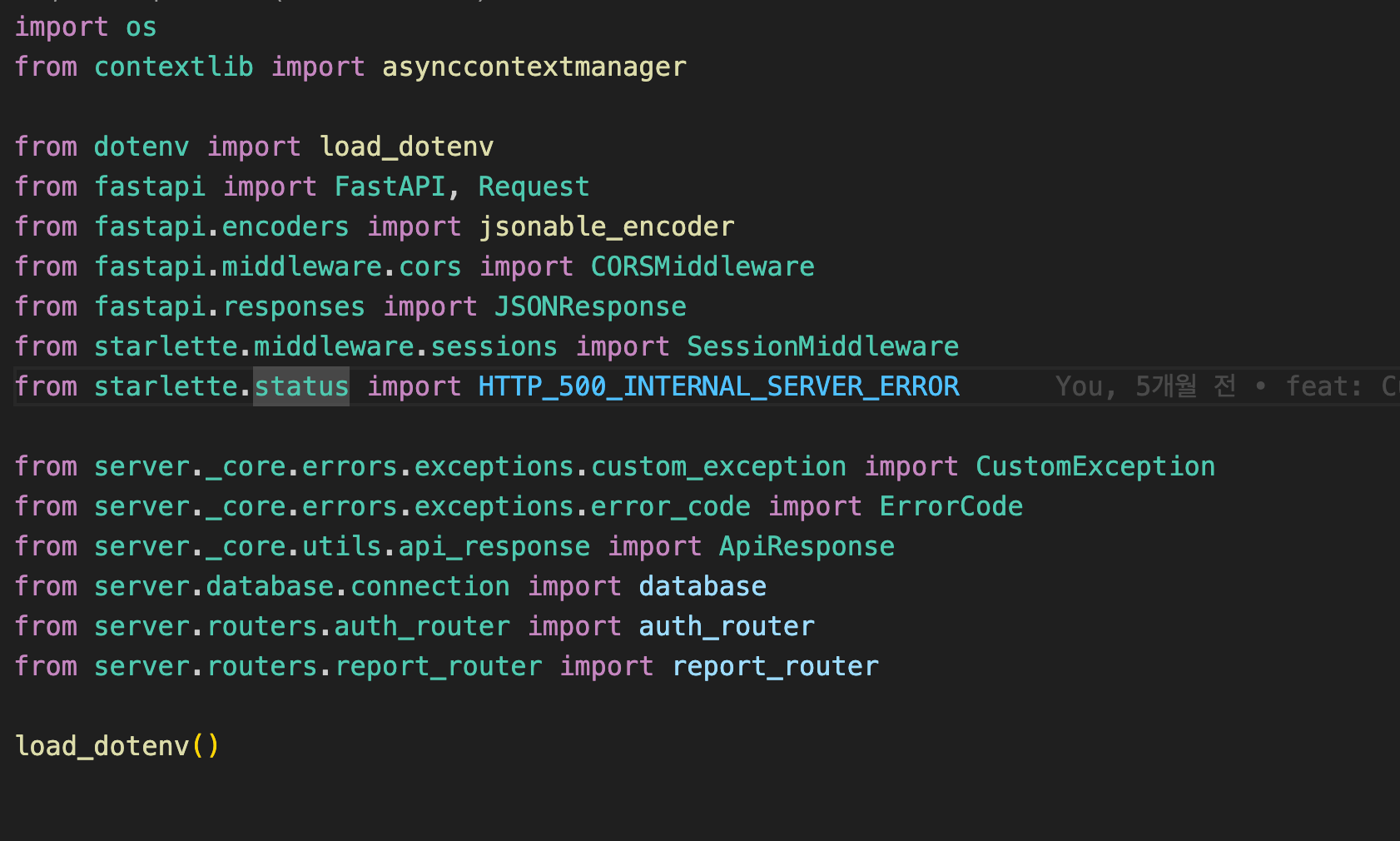
flake8
파이썬 오픈소스들에서 ` .flake8이라는 파일을 본적이 있는가? flake8`은 많은 오픈소스들이 기본적으로 흔히 사용하는 python linter이다.
flake8은 자동 formatting 기능이 없기에 따로 설정할건 없지만, 위 black과 isort들에 충돌되는 규칙들을 처리해줄 필요가 있다.
line max length 처리
flake8은 black formatter에 비해 한술 더 떠, 79로 설정이 되어 있다.
이를 완화하여 편하게 쓸 수 있도록 위 black formatter 설정과 함께 120으로 맞춰줄 것이다.
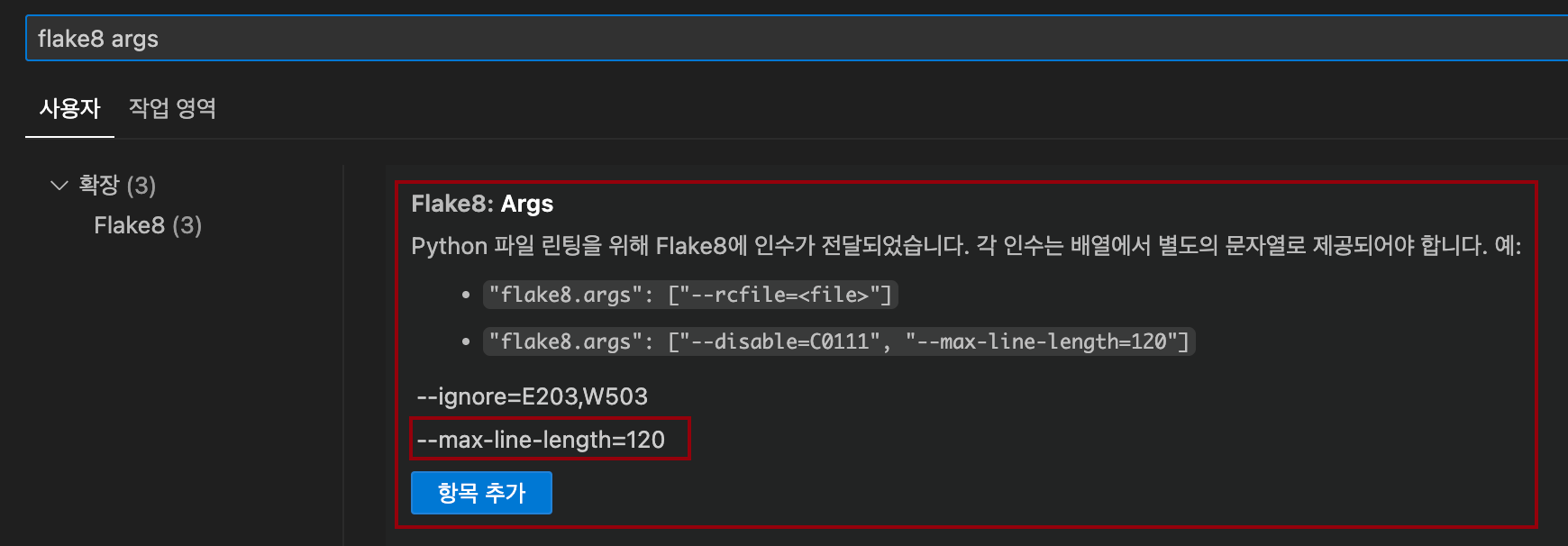
예외 규칙 추가
flake8의 E203과 W503 규칙이 black과 충돌을 일으킨다. 이 규칙은 꼭 예외에 등록시켜놔야한다.

결과
저장을 누를때 마다 flake8 검사가 수행되며, 아래와 같이 오류사항을 안내해준다.
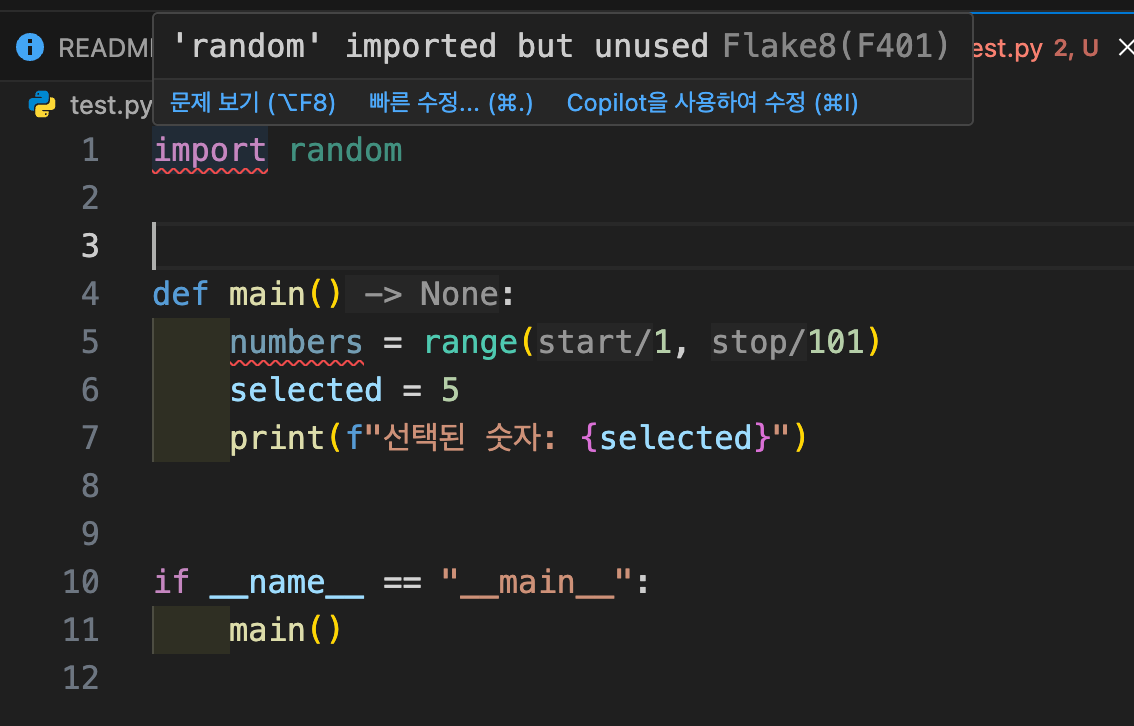
불필요한 import가 존재하거나, 사용하지 않은 변수가 존재하거나 등등 코드 품질을 위한 경고를 띄워주므로 코드 관리가 한결 편해진다.
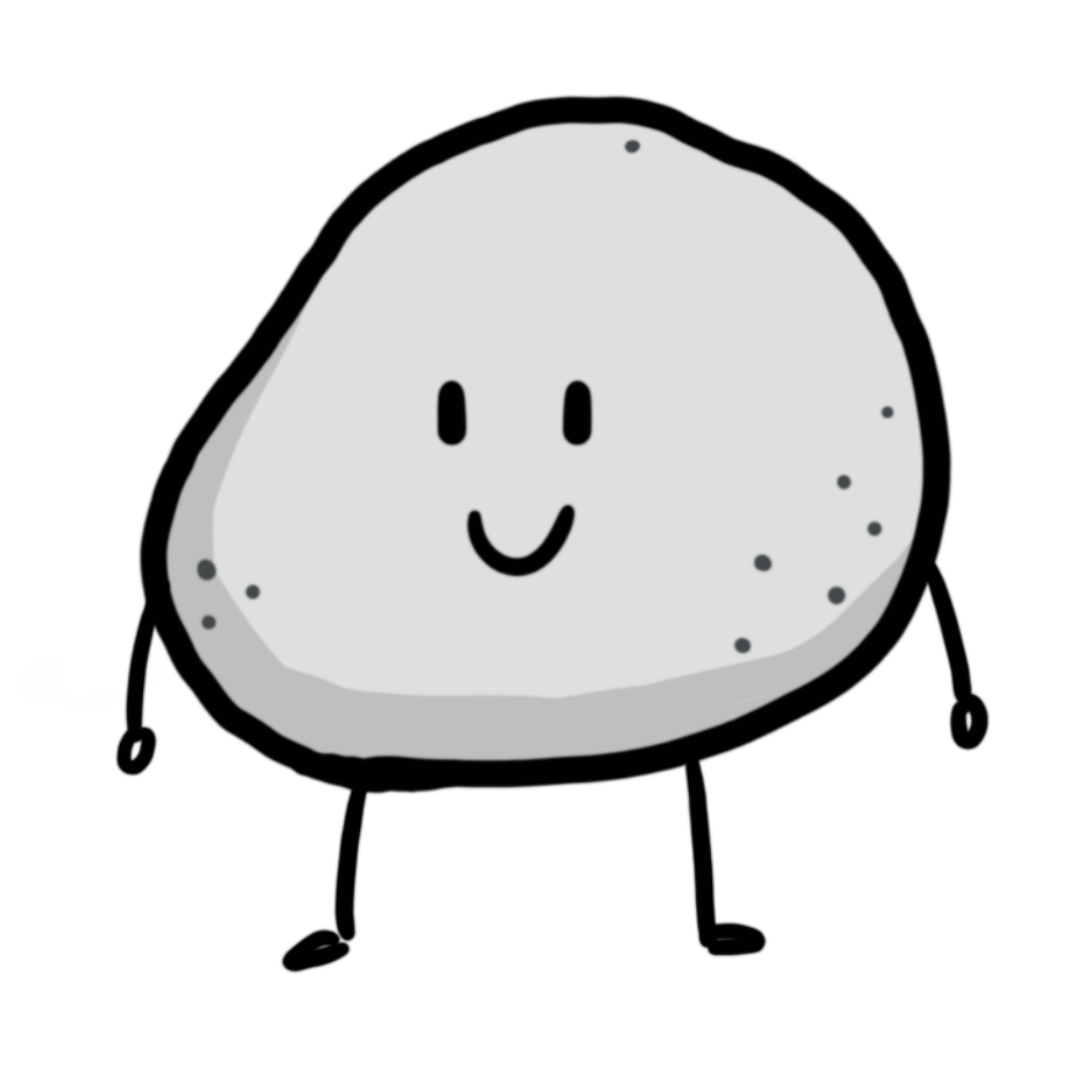
댓글남기기